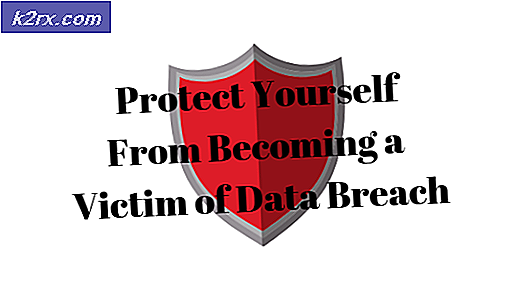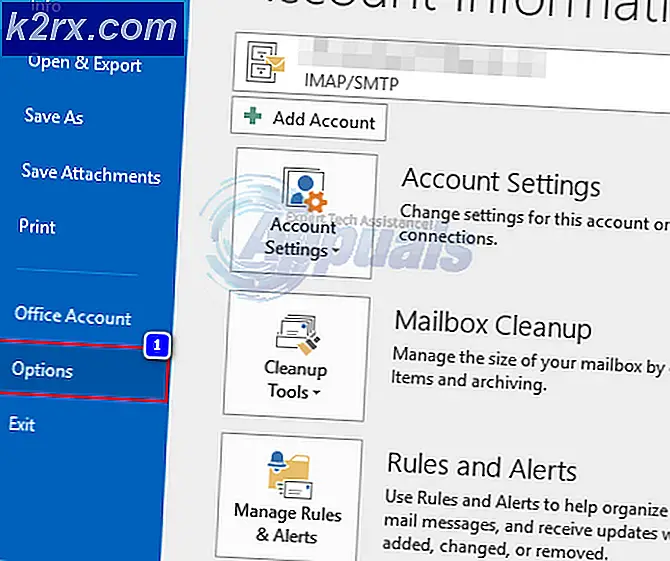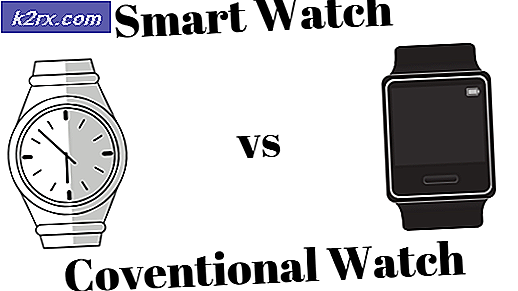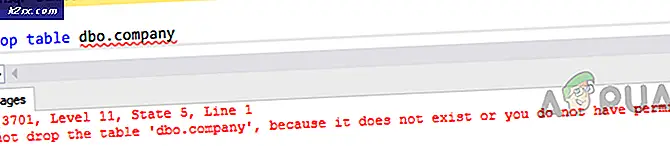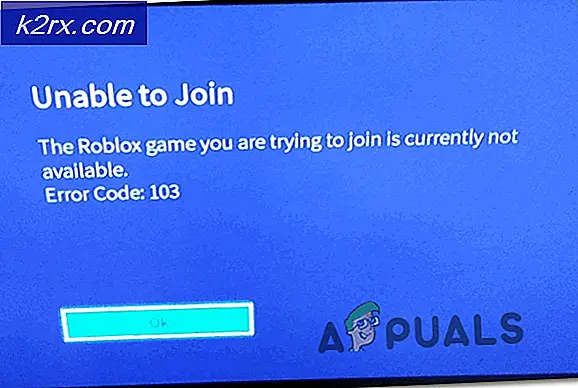Düzeltme: IP Adresini Sıfırlama ve Değiştirme Adımları
Bilgisayarlar bir IP Adresi üzerinden birbirleriyle iletişim kurar ve konuşur. İki tür adres vardır. (i) Statik (ii) ve Dinamik. Statik ISP'den ek ödeme yaparak satın alınır ve dinamik paketin bir parçası olarak gelir. En büyük fark basit, statik değişmez ve dinamik değişiklikler. Bu sizin Internet'teki adresiniz olduğundan, belirli bir siteye, oyuna vb. Erişmenizi engellemek için kullanılabilir. Ancak, özel ip adres aralığındaki bilgisayarınıza atanan özel adresin ikinci bir kısmı vardır. İnternette çıkmayan yönlendiriciniz size özel adresi atar ve Internet üzerinden web sitelerine / sistemlere / sunuculara konuştuğunda çevirir. Ağınıza bağlı herhangi bir bilgisayar, yönlendirici tarafından atanan özel bir özel adrese sahip olacak, ancak tek bir genel adres olacaktır. Bu nedenle, bir ip adresini sıfırlamadan önce hangi IP Adresini belirlemeniz gerekecektir. (Özel veya Kamu). Eğer internette engellendiyseniz, kamuoyuna, eğer yerel olarak sorun yaşıyorsanız, o zaman Özel.
Yöntem # 1: Güç Bisiklet Süreci
Genel ve özel ip adresinizi sıfırlamanın en kolay yolu, yönlendiricinizin Power Cycling (Güç Bisikleti) ve bir modem varsa modemdir. Bunu yapmak için, her iki cihazı da kapatın, on dakika bekleyin ve tekrar açın. Çoğu kablo modeminde bir batarya yedeği bulunur, bu nedenle güç kapatılmazsa pili çıkarın. Bunu yaptıktan sonra, hem Özel hem de Genel IP Adresi, kira süresine bağlı olarak yeniden ayarlanmalıdır. Süreç daha uzun bir süre tekrarlanmazsa. Ağ bağdaştırıcınızı sağ tıklatıp Durum -> Ayrıntılar'ı seçerek, sıfırlamadan önce www.getip.com (public) adresindeki IP Adresini ve özel olduğunu kontrol edebilirsiniz. (Ağ bağdaştırıcısına nasıl ulaşacağınız konusunda Yöntem 2'deki adımlara bakın)
Yöntem 2: Ağ Bağlantınızı Devre Dışı Bırakın / Yeniden Etkinleştirin
Bu sadece Özel Adres için çalışacaktır.
Windows tuşunu basılı tutun ve R tuşuna basın . Ncpa.cpl yazın ve Tamam'a tıklayın.
Ağ bağdaştırıcınıza sağ tıklayın ve Devre Dışı Bırak'ı seçin. Ardından tekrar sağ tıklayın ve Etkinleştir'i seçin.
PRO TIP: Sorun bilgisayarınız veya dizüstü bilgisayar / dizüstü bilgisayar ile yapılmışsa, depoları tarayabilen ve bozuk ve eksik dosyaları değiştirebilen Reimage Plus Yazılımı'nı kullanmayı denemeniz gerekir. Bu, çoğu durumda, sorunun sistem bozulmasından kaynaklandığı yerlerde çalışır. Reimage Plus'ı tıklayarak buraya tıklayarak indirebilirsiniz.Yöntem 3: el ile IP adresini değiştir
Manuel olarak atayarak, statik bir özel ip adresi de ayarlayabilirsiniz. Bunu yapmak için, önceden atanmış olduğunuzdan (otomatik ip adresinden) aşağıdaki bilgilere ihtiyacınız olacaktır. Bu ayrıntılar, yukarıdaki Yöntem 1'de açıklandığı gibi Durum -> Ayrıntılar sekmesinden elde edilebilir. Daha fazla ilerlemeden önce elinize almanız gereken şey.
i) Önceki IP Adresi ii) Alt Ağ Maskesi iii) Varsayılan Ağ Geçidi
Bu örnekte benimki:
Önceki IP Adresi: 192.168.134.137
IPv4 Alt Ağ Maskesi : 255.255.255.0
IPv4 Varsayılan Ağ Geçidi: 192.168.134.2
Şimdi bunu değiştirmek için 3 ila 150 arasında yeni bir sayı düşünmeniz gerekiyor. (Teknik olarak 254'tür, ancak okuyucuların 3 ila 150 arasında yapmasını tercih ediyorum). Bu numarayı sondan sonraki rakamla değiştirin. Önceki IP Adresinde (nokta), böylece Yeni IP Adresinin olmasını isteyeceğim, 192.168.134.45, 45 seçtiğim sayıdır. Önceki IP adresiniz 192.168.1.10 ise, o zaman sadece son noktadan sonra değiştirirsiniz. Elinize geçtikten sonra ağ bağlantılarına gidin -> ağ bağdaştırıcınıza sağ tıklayın ve Durum'u seçin. Şimdi, ayrıntıları seçmek yerine Özellikler'i seçin.
Ardından, vurgulamak için Internet Protokolü Sürüm 4'e (TCP IPv4) bir kez tıklayın ve Özellikler'i seçin.
Şimdi Seçeneği Seç Aşağıdaki IP Adresini kullanın, yukarıdaki örneklerde bulduğunuz yeni IP adresini ve aynı varsayılan ağ geçidi ve alt ağ maskesini girin. Ardından Uygula / Tamam'a tıklayın. Bu IP'yi manuel olarak değiştirmelidir. Ayarları geri yüklemek isterseniz, buraya geri dönün ve Ayarları geri almak için Otomatik Al ve IP Adresi seçeneğini belirleyin.
Yöntem 4: Sıfırlamak için Komut İstemi'ni Kullanma
Başlat'a tıklayın ve arama kutusuna cmd yazın. Cmd'yi sağ tıklayın ve yönetici olarak çalıştır'ı seçin .
Açılan siyah komut istemi penceresinde; Aşağıdaki komutları yazın ve ardından girin.
ipconfig / release
ipconfig / yenileme
PRO TIP: Sorun bilgisayarınız veya dizüstü bilgisayar / dizüstü bilgisayar ile yapılmışsa, depoları tarayabilen ve bozuk ve eksik dosyaları değiştirebilen Reimage Plus Yazılımı'nı kullanmayı denemeniz gerekir. Bu, çoğu durumda, sorunun sistem bozulmasından kaynaklandığı yerlerde çalışır. Reimage Plus'ı tıklayarak buraya tıklayarak indirebilirsiniz.